Cum se creează ultimul CD de boot pentru Windows
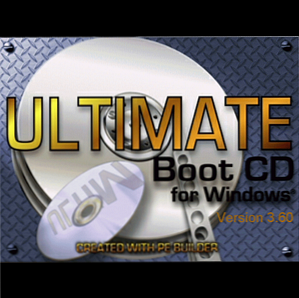
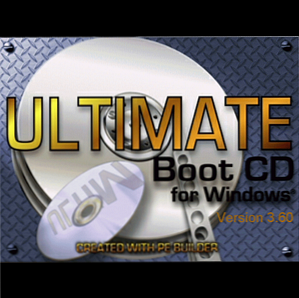 Utilizatorii Linux doresc să se laude cu privire la CD-urile lor live, vorbind despre modul în care fiecare utilizator Windows ar trebui să aibă un CD Ubuntu Live 4 Motivele pentru fiecare utilizator Windows ar trebui să aibă un CD Ubuntu Live 4 Motivele pentru fiecare utilizator Windows să aibă un CD Ubuntu Live Read More. Ei fac un punct bun: aceste CD-uri vă permit să accesați calculatorul chiar și atunci când aveți erori grave de sistem.
Utilizatorii Linux doresc să se laude cu privire la CD-urile lor live, vorbind despre modul în care fiecare utilizator Windows ar trebui să aibă un CD Ubuntu Live 4 Motivele pentru fiecare utilizator Windows ar trebui să aibă un CD Ubuntu Live 4 Motivele pentru fiecare utilizator Windows să aibă un CD Ubuntu Live Read More. Ei fac un punct bun: aceste CD-uri vă permit să accesați calculatorul chiar și atunci când aveți erori grave de sistem.
Unii utilizatori de Windows, cu toate acestea, nu sunt complet confortabil să învețe să folosească Linux pentru a rezolva problemele Windows. Din fericire pentru ei, este perfect posibil să faci ultimul CD de boot pentru Windows folosind instrumente gratuite. Veți avea nevoie de o copie legală a Windows XP pentru a face acest lucru, desigur, dar presupunând că aveți la îndemână tot ceea ce trebuie să faceți este să urmați pașii simpli de mai jos.
Acest ultim CD de boot Windows va include tot ce aveți nevoie pentru salvarea unui sistem blocat, de la software-ul de recuperare de date la scanere antivirus. Cel mai bine, instrumentele incluse sunt aproape toate libere de folosit.
Pasul 1: Găsiți sau cumpărați un CD cu Windows XP
Primul lucru de care aveți nevoie este un CD Windows XP. În mod ideal, acest CD va fi un disc Service Pack 2, deși unele discuri Service Pack 1 ar putea funcționa. Orice mai vechi decât asta nu va funcționa. De asemenea, merită remarcat faptul că unele CD-uri OEM, care apar de obicei cu noile computere, nu vor funcționa. Ideea aici este să aveți un disc de vânzare cu amănuntul, cumpărat de obicei separat de computerul dvs..
Nu discutați nimic despre pirateria Windows XP în comentariile de mai jos; acesta va fi eliminat.
Odată ce ați primit CD-ul, introduceți-l în unitatea dvs., ignorând orice auto-solicitări. Lucrul de la un ISO? Extrageți toate fișierele folosind 7-Zip 7Zip: Un program gratuit pentru dezarhivarea formatelor de arhivare mai puțin frecvente 7Zip: Un program gratuit pentru dezarhivarea formelor de arhivare mai puțin frecvente Citiți mai multe sau orice alt program care poate dezarhiva fișierele ISO.
Pasul 2: Instalați UBCD4Win
Acest pas este simplu; descărcați UBCD4WIN [Nu mai este disponibil] și instalați-l. Descărcarea este destul de mare, deci așteptați să așteptați un timp dacă conexiunea dvs. este lentă. Procesul de instalare este destul de standard; urmați instrucțiunile.
UBCD4WIN este o aplicație software capabilă de a prelua datele de pe un CD cu Windows XP și de a crea un mediu Live cu acesta. Driverele și o mulțime de software pot fi ușor adăugate la mix, așa cum veți vedea în pasul următor.
Rețineți că acest software este numai pentru Windows, astfel încât utilizatorii Linux și Mac nu pot să-l folosească fără acces la o mașină Windows. scuze!
Pasul 3: configurați CD-ul
Acum ajungem la partea distractivă. Porniți UBCD4WIN și veți vedea interfața principală:

Îndreptați-o “Sursă” calea către fișierele de instalare Windows. Dacă utilizați un CD, acesta este pur și simplu unitatea CD. Dacă ați extras fișiere dintr-un ISO, acesta este dosarul în care sunt acum fișierele.
Utilizare “Personalizat” dacă aveți alte fișiere pe care doriți să le adăugați pe CD.
Asigurați-vă că ați verificat “Plugin-uri” butonul din partea inferioară a ferestrei. Aici puteți configura ce aplicații suplimentare vor fi și nu vor fi incluse pe CD.

Aceste fișiere variază de la scanere antivirus la instrumente de reparare a discului, deci asigurați-vă că treceți prin această listă.
Odată ce sunteți gata să mergeți, faceți clic pe “Construi“. Acesta va începe procesul și vă va cere să acceptați acordul EULA al ferestrei:

Presupunând că nu există erori la proces, va fi creat ISO. Simțiți-vă liber să-l încercați folosind Virtualbox pentru a vă asigura că totul a funcționat corect.
Pasul 4: Înregistrați ISO
Doriți să vă ardeți ISO pe un disc? Check out această listă de alternative gratuite la Nero The Best, Alternative gratuite la Nero CD / DVD Burner Cele mai bune, alternative gratuite la Nero CD / DVD Burner Nu pierdeți bani pe un CD / DVD instrument de ardere! O aplicație freeware ar putea fi tot ce aveți nevoie. Aici am compilat cinci alternative pentru Nero Burning ROM pentru PC-ul Windows. Citește mai mult pentru a găsi cel mai bun instrument pentru lucrare. Recomand foarte mult CDBurnerXP.
Pasul 5: Începeți-vă ISO
Doar un pas rămas: boot-ul de pe ultimul CD de boot. Introduceți CD-ul în computer, apoi reporniți sistemul. Acum trebuie să lansați opțiunile de încărcare. Cum se face acest lucru variază în funcție de computer; pe un Dell, de exemplu, apăsați F8. Nu intră în panică; există instrucțiuni tipice pe ecran în timpul pornirii și puteți consulta manualul dacă rămâneți blocat.
Odată ce ați primit CD-ul pentru încărcare, sunteți în! Veți avea un mediu de boot Windows care oferă o multitudine de instrumente gratuite:

Acest proces a funcționat pentru dvs.? Vă puteți gândi la utilizări pentru acest set de instrumente uimitor? Lăsați-vă comentariile de mai jos și nu ezitați să ne îndreptați spre instrumente mai bune pentru acest loc de muncă.
Explorați mai multe despre: întreținerea calculatorului, recuperarea datelor, CD-ul live.


